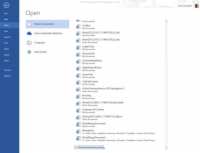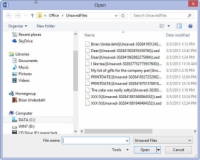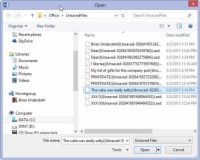Компютрите се сриват. Потребителите забравят да запазят в крачка. Или може би друг вид бедствие е сполетяло вашия незапазен документ на Word 2013. Когато планетите са правилно подравнени и боговете на текстообработката се усмихват, е възможно да възстановите тези изгубени документи, тези, които Word нарича чернови. Ето как:
1 Щракнете върху раздела Файл, за да видите екрана Файл.
Ще се появи екранът с файла.

2 Изберете командата Open.
Документът ще се отвори.
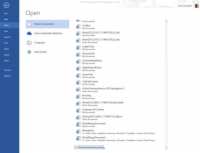
3 Изберете Последни документи.
Виждате списъка с последните документи. Когато са налични незапазени чернови, виждате бутон в долната част на списъка: Възстановяване на незапазени документи.
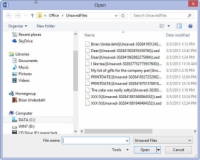
4Щракнете върху бутона Възстановяване на незапазени документи.
Появява се диалоговият прозорец Отвори.
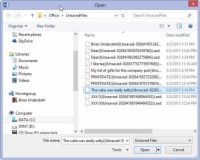
5Изберете от списъка документ за възстановяване.
Документът може да има необичайно име, особено когато никога не е бил запазен.
6Щракнете върху бутона Отвори, за да отворите и възстановите документа.
Документът, който възстановявате, може да не е този, който искате да бъде. Ако е така, опитайте отново и изберете друг документ. Може също да откриете, че документът не съдържа целия текст, който сте въвели или смятате, че ще бъде там. Не можете да направите нищо по въпроса, освен не забравяйте да запазите всичко на първо място!
Възстановяването на чернови е възможно благодарение на функцията за автоматично възстановяване на Word